Auf macOS existiert ein wesentlicher Unterschied zwischen dem Schließen und dem Beenden einer Applikation. Das Schließen einer Applikation bedeutet, dass lediglich alle zugehörigen Fenster geschlossen werden. Im Gegensatz dazu bewirkt das Beenden einer Applikation, dass sie vollständig aus dem Arbeitsspeicher entfernt wird. Eine geschlossene Applikation läuft technisch gesehen im Hintergrund weiter, was zu einem schnelleren Öffnungsvorgang beim erneuten Start führt. Einige Anwendungen machen keinen Unterschied zwischen Schließen und Beenden; das Schließen führt hier automatisch zur Beendigung. Die kostenlose macOS-App „App Be Back“ ermöglicht es, kürzlich beendete Apps bequem per Tastenkombination wiederherzustellen. Mehrere nacheinander beendete Applikationen lassen sich in umgekehrter Reihenfolge erneut starten. „App Be Back“ kann man sich als eine Art „Undo-Close“ für Apps vorstellen, analog zu der Funktion in Browsern, die kürzlich geschlossene Tabs wiederherstellt.
Nachdem Sie „App Be Back“ heruntergeladen und gestartet haben, ist es möglich, beendete Applikationen auf macOS wiederherzustellen, sofern diese nach dem Start von „App Be Back“ beendet wurden. Applikationen, die beendet wurden, während „App Be Back“ nicht aktiv war, können nicht wiederhergestellt werden. Die Funktionalität der App wird über eine Tastenkombination sowie das zugehörige Symbol in der Menüleiste gesteuert.
Um eine kürzlich beendete Applikation erneut zu öffnen, genügt es, die Tastenkombination Umschalt+Befehl+W zu verwenden. Dadurch wird die zuletzt beendete Applikation gestartet. Bei wiederholter Betätigung dieser Tastenkombination wird die Applikation gestartet, die vor dieser letzten beendet wurde.
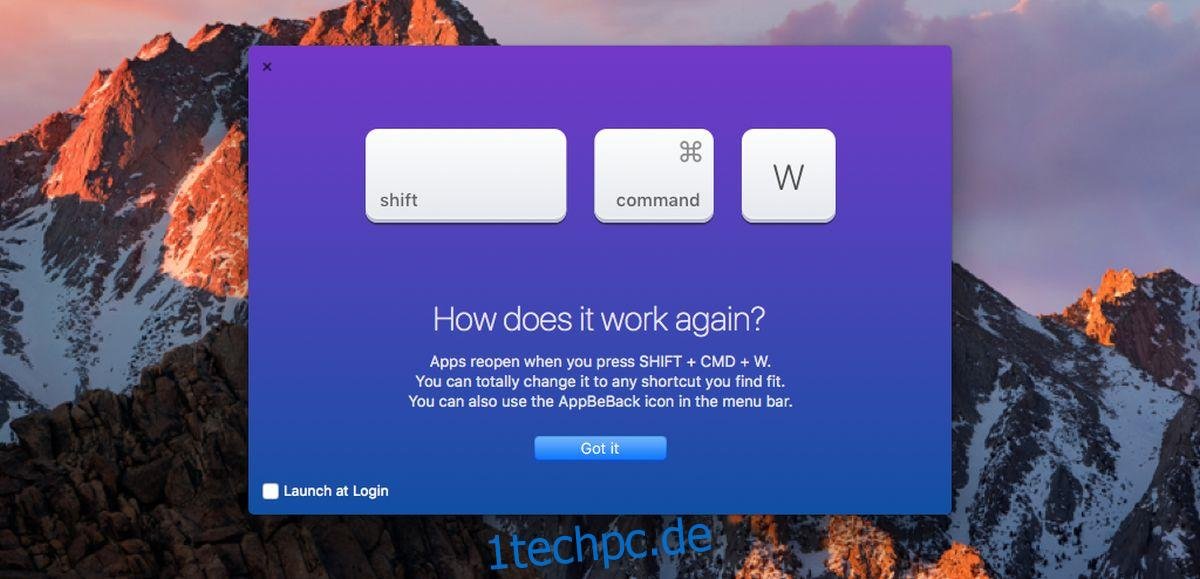
Nehmen wir an, Sie beenden Safari, Fotos und Kalender in dieser Reihenfolge. Beim ersten Drücken der Tastenkombination Umschalt+Befehl+W wird Kalender geöffnet. Drücken Sie die Kombination erneut, öffnet sich Fotos, und ein drittes Drücken startet Safari.
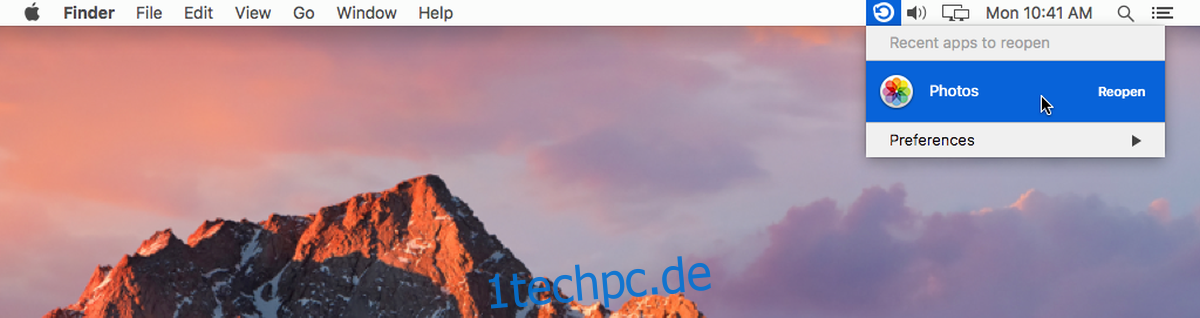
Die Applikation „App Be Back“ kann so konfiguriert werden, dass sie automatisch beim Anmelden gestartet wird. Zudem lässt sich die Standardtastenkombination individuell anpassen. Um die Tastenkombination zu ändern oder den Verlauf der wiederherstellbaren Apps zu löschen, klicken Sie auf das App-Symbol in der Menüleiste.
Im App-Menü finden Sie die Option „Tastaturkürzel ändern“, mit der Sie eine eigene Tastenkombination für die App festlegen können. Die Option „Verlauf löschen“ ermöglicht das Entfernen des Verlaufs kürzlich beendeter Apps. Um „App Be Back“ automatisch beim Start von macOS zu aktivieren, wählen Sie im Menüleistenmenü der App die Option „Intro anzeigen“. Im Einführungsbildschirm gibt es eine Einstellung, mit der Sie die automatische Ausführung beim Anmelden aktivieren können.
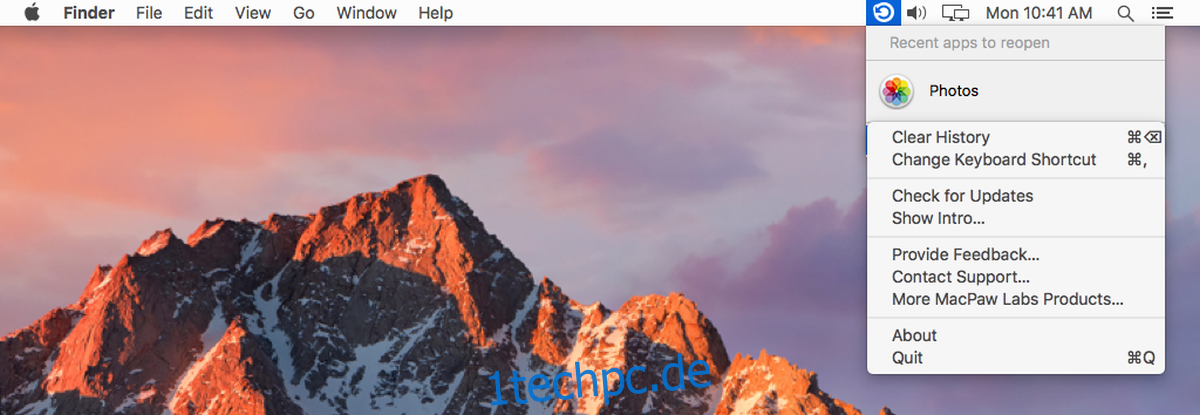
Die App „App Be Back“ erweist sich als äußerst nützlich. Eine mögliche Verbesserung wäre die Option, das Menüleistensymbol der App auszublenden. Die App funktioniert hervorragend allein mit der Tastenkombination, wodurch das Menüleistensymbol eher selten benötigt wird. Es könnte lediglich zur Anpassung der Tastenkombination hilfreich sein, jedoch ist dies keine wiederkehrende Aufgabe.